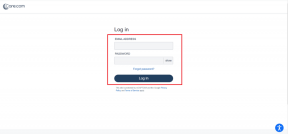Windows10用の無人USBドライブを作成する方法
その他 / / November 29, 2021
それに直面しましょう、私たちは皆、自分のコンピュータをフォーマットすることを嫌い、 Windowsを再インストールします 私たちが知っている場合でも、それは永続的な問題を修正するための最後の手段です。 の余波が気に入らない人もいます ドライバーのインストールとソフトウェアの構成. しかし、私たちのほとんどは、インストールプロセス全体をじっくりと見て、名前、使用する言語、インストールドライブなどの質問に答えるのは好きではありません。

これらの答えは通常常に同じであり、最初にあなたの歩数を記録する方法があれば Windowsをインストールして将来複製するときは、生産的な時間を大幅に節約できます。 幸いなことに、このような状況では、無人のインストールディスクを作成することで解決策があります。 プロセスはかなり簡単です。 では、見てみましょう。
トリック
と呼ばれるファイルを生成します Autounattend.xml これには、Windows 10のインストールでユーザーに尋ねられ、インストールディスクに保存するすべての質問に対する回答が含まれています。 つまり、ファイルはセットアップウィザードのこれらすべての質問に自動応答し、プロセス全体を通して自由になります。

これらの無人XMLファイルをダウンロードできるオンラインリソースはたくさんあります。 ただし、独自に作成することをお勧めします。
unattended.xmlファイルの作成
と呼ばれるオンラインツールがあります Windows応答ファイルジェネレータ 手元のタスクを支援することができます。 基本的に、Webツールは、Windowsのインストール中に尋ねられるすべての質問に答えてから、それに基づいてXMLファイルを生成するように求めます。
最初のいくつかのセクション、つまり一般設定と地域設定は非常に簡単に答えることができ、私が個人的なXMLファイルの作成を主張する理由です。

パーティション設定は、全体の注意を払う必要があるモジュールです。 HDD全体をワイプして最初からやり直す場合は、パーティションをワイプしてディスク0にインストールします。 選択する ワイプなし ハードドライブにデータを保持したい場合。

警告: パーティション設定の取り扱いには十分注意してください。 いつも データのバックアップを取る 何かが起こっても私たちは責任を負わないからです。
最後に、ユーザーアカウント設定を構成すると、XMLファイルをダウンロードする準備が整います。 これまでに行ったすべての変更は、XMLファイルで自動的に構成されています。 ファイル名は引用符なしで「Autounattend.xml」にする必要があります。

メディアの作成
あなたはを使用してWindows10メディアを作成することができます WindowsUSBクリエーターツール. あなたはから助けを借りることができます 以前の記事の1つ. USB for Windows 10 USBドライブを作成したら、Autounattend.xmlファイルをUSBドライブのルートに配置するだけで完了です。
それで全部です
ここで行う必要があるのは、USBドライブを接続してそこから起動することだけです。 Windows 10は、他の重要な作業を処理している間、コンピューターに自動的にインストールされます。 起動可能なDVDを作成する場合は、書き込みに使用するツールを使用してISOファイルを編集する必要があり、少し複雑であることを確認してください。 しかし、最近DVDを使用しているのは誰ですか? USBは柔軟性が高すぎて高速です。